Autodesk Showcase 2014 offre un certain nombre d'améliorations en termes de productivité et de fidélité visuelle pour cibler les clients d'Autodesk Design Suites et de l'industrie de la construction automobile. Cette section répertorie les nouvelles fonctions et améliorations intégrées dans la version 2014 depuis la publication d'Autodesk Showcase 2013.
Pour obtenir la liste des nouvelles fonctions de Showcase 2013, consultez l'aide en ligne de cette version à l'adresse http://www.autodesk.com/showcase-helpdownload-fra.
N'hésitez pas à faire part à Autodesk de vos suggestions d'améliorations de ces fonctions ou d'autres, via les liens suivants :
Les fichiers enregistrés avec cette version de Showcase sont conçus pour prendre en charge les modifications qui ont été apportées depuis la version 2013. Par conséquent, si vous enregistrez un fichier 2014, il ne peut plus être ouvert dans les versions précédentes, y compris la version 2013.
Showcase 2014 prend en charge l'importation des fichiers Revit natifs (.rvt). Autodesk recommande de les enregistrer en tant que fichiers Revit version 2014 pour faciliter leur importation dans Showcase. Reportez-vous aux rubriques suivantes :
Vous pouvez désormais publier des images Adobe Photoshop (fichiers .psd) lorsque vous utilisez le lancer de rayons. La sortie PSD permet également de :
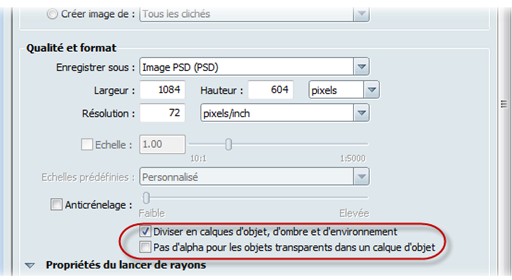
Lors de la publication de fichiers TIFF, vous disposez désormais d'une option permettant d'isoler un objet à l'aide du canal alpha.
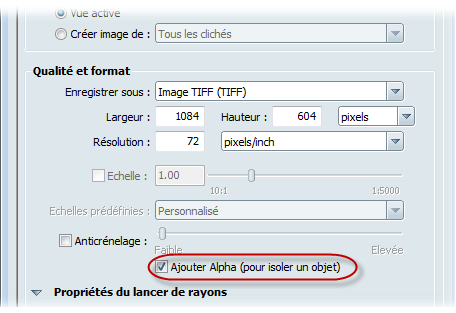
Reportez-vous à la rubrique Création d'une image de vue importante
L'application d'ombres ambiantes dans le rendu matériel et le lancer de rayons est plus uniforme par défaut pour les nouvelles scènes.
L'apport de modifications se fait de manière plus souple s'il existe trop de différence d'éclairage et de réflexions entre les modes de lancer de rayons et matériels. Cette opération s'effectue en mode matériel à l'aide de la fenêtre Ombres ambiantes, comme suit :
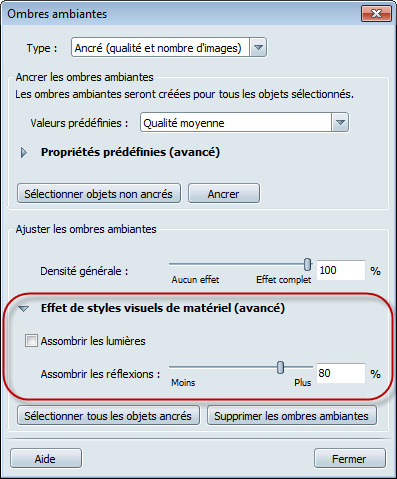
Les scènes continuent de s'afficher telles qu'elles ont été créées. Pour rendre les effets de styles visuels de matériel plus uniformes pour ces scènes, désactivez Assombrir les lumières et réglez Assombrir les réflexions sur 80 %.
De même, des valeurs de résolution de texture d'ombre beaucoup plus élevées sont prises en charge, bien supérieures à 2. Utilisez-les judicieusement, car des valeurs plus élevées peuvent avoir une incidence sur les performances.
Reportez-vous à la rubrique Paramètres avancés des ombres ambiantes.
Les modifications suivantes ont été apportées aux décalcomanies :
Vous pouvez désormais utiliser la zone de filtre dans Matériaux dans la scène pour rechercher des matériaux utilisés dans la scène.

Reportez-vous à la rubrique Utilisation de l'interface Matériaux
Lorsque vous utilisez des textures de réflexion personnalisées, comme décrit dans la section Paramètres de Réflectivité et mise en surbrillance, vous pouvez maintenant ajuster la luminosité à l'aide de la glissière Luminosité de réflexion dans la fenêtre Propriétés de matériau (doit être ajustée pour chaque environnement).
Cette fonction est uniquement disponible dans la version professionnelle de Showcase .
Showcase Professional prend désormais en charge HDR Light Studio pour la création d'environnements d'éclairage. Reportez-vous à la rubrique Créer un environnement HDR Light Studio.
La profondeur de champ est l'intervalle de distance dans la scène qui apparaît suffisamment nette sur l'image. Utilisez cette option pour améliorer le photoréalisme et la perception du relief, et pour attirer l'attention sur un objet actif. Reportez-vous à la rubrique A propos de la boîte de dialogue Propriétés de la caméra : onglet Caméra
Le flux lumineux, la compensation et la profondeur de champ sont enregistrés avec des prises de vue. Toutefois, vous pouvez choisir si vous souhaitez qu'ils influent sur la lecture d'une prise de vue donnée en sélectionnant l'option correspondante dans la fenêtre des propriétés des prises de vue.
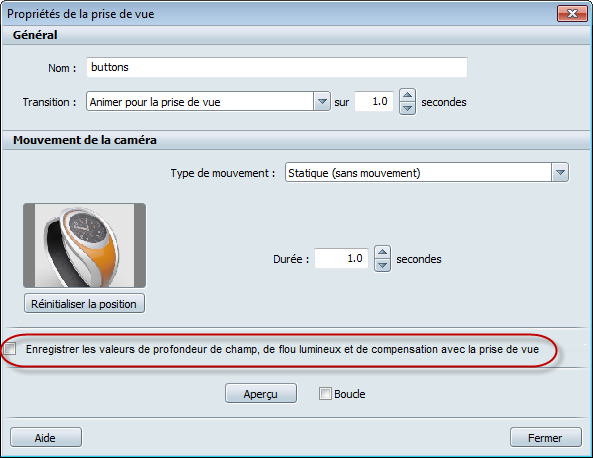
Showcase prend désormais en charge les éléments suivants lors de l'ouverture d'un projet Alias :
Les performances ont été améliorées pour les coupes, les plaques tournantes et les changements d'environnement.
Plusieurs améliorations ont été apportées à l'affichage des matériaux mesurés et la simulation de flocons capturés à l'aide du périphérique X-Rite MA98. La visualisation est désormais mieux intégrée aux fonctionnalités visuelles améliorées de Showcase 2013.